Configuration
A l'ouverture d'un projet, la première page sur laquelle vous arrivez est la page de création des scénarios.
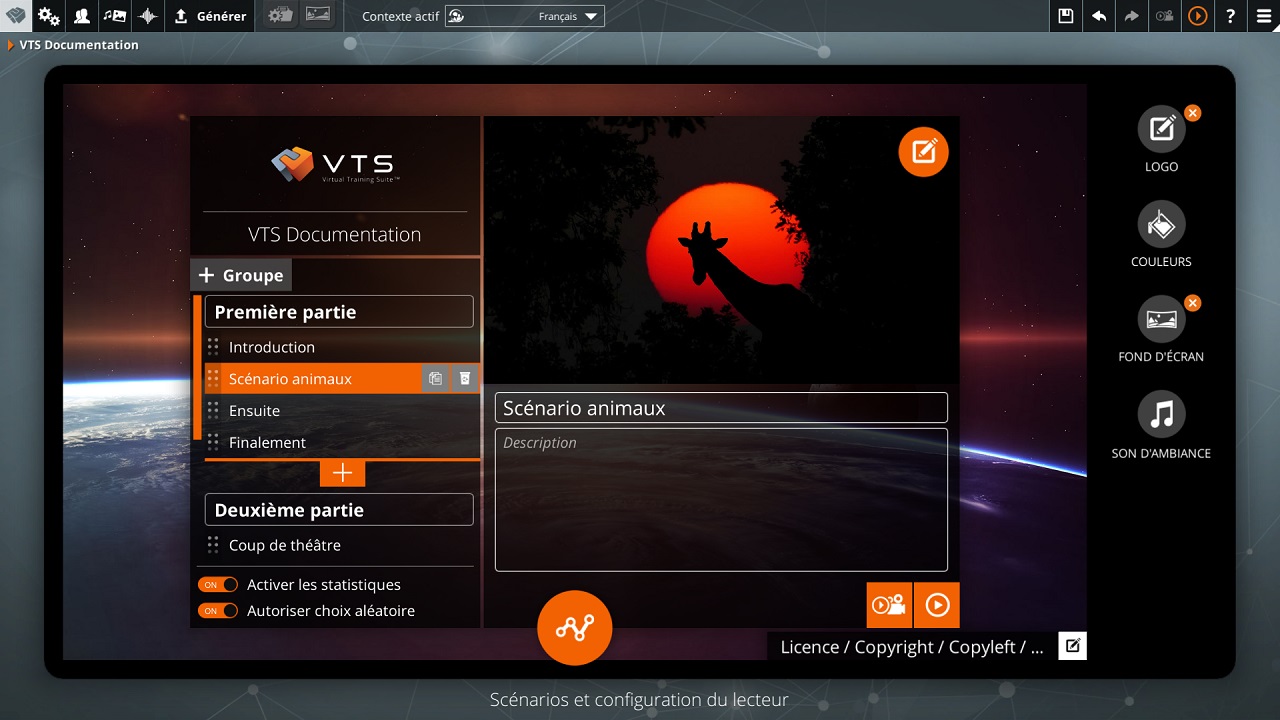
Depuis cette page, vous pouvez démarrer l'édition d'un scénario avec le bouton principal situé en bas, ou avec un double clic sur le scénario dans la liste.
Une fois à l'intérieur d'un scénario, vous vous retrouvez au niveau du Graphe du scénario :
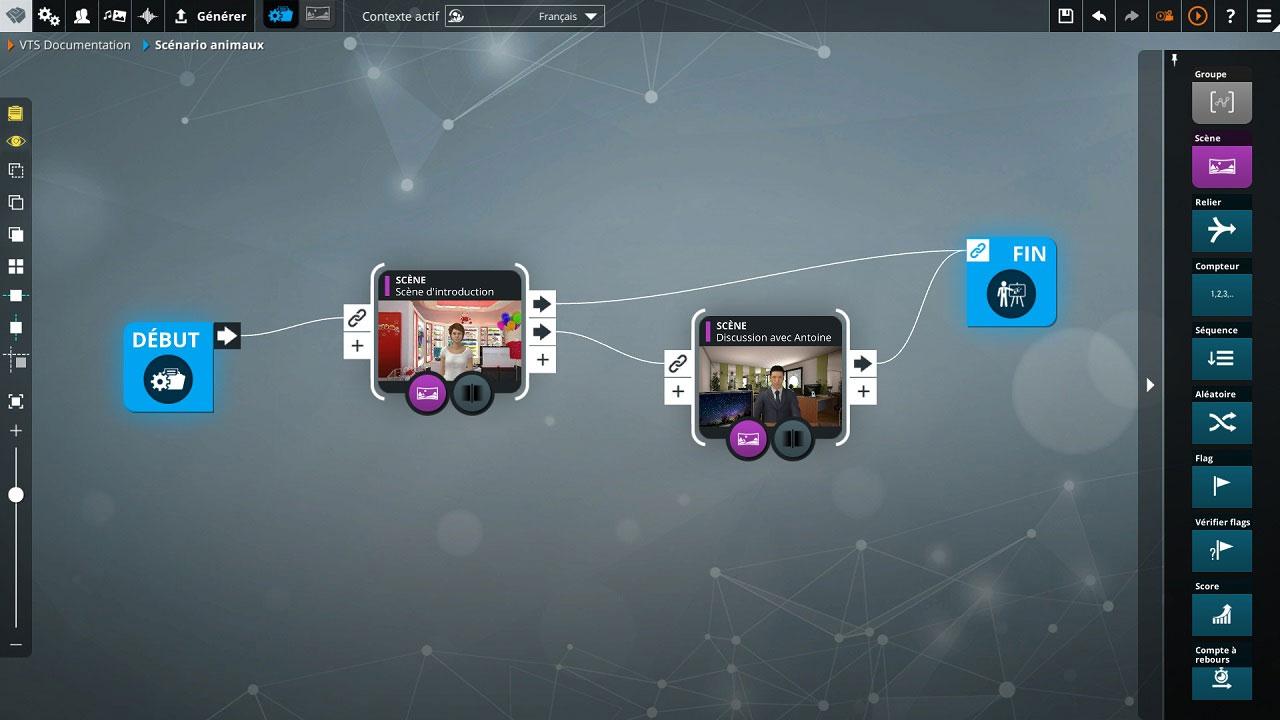
Le fil d'Ariane se met à jour (en haut à gauche) pour afficher le nom du scénario correspondant :

Les blocs DÉBUT et FIN du graphe de scénario sont particuliers. Il est possible de cliquer sur ceux-ci comme des boutons, pour éditer des options générales relatives au scénario.
Paramètres généraux du scénario
La page suivante peut être ouverte en cliquant sur le bloc DÉBUT du Graphe du Scénario, ou sur le petit bouton bleu en haut. Ce dernier bouton n'est utilisable que pendant l'édition d'un scénario, et reste accessible dans tous les niveaux inférieurs du graphe (par exemple dans des graphes de scène).
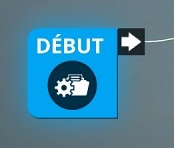
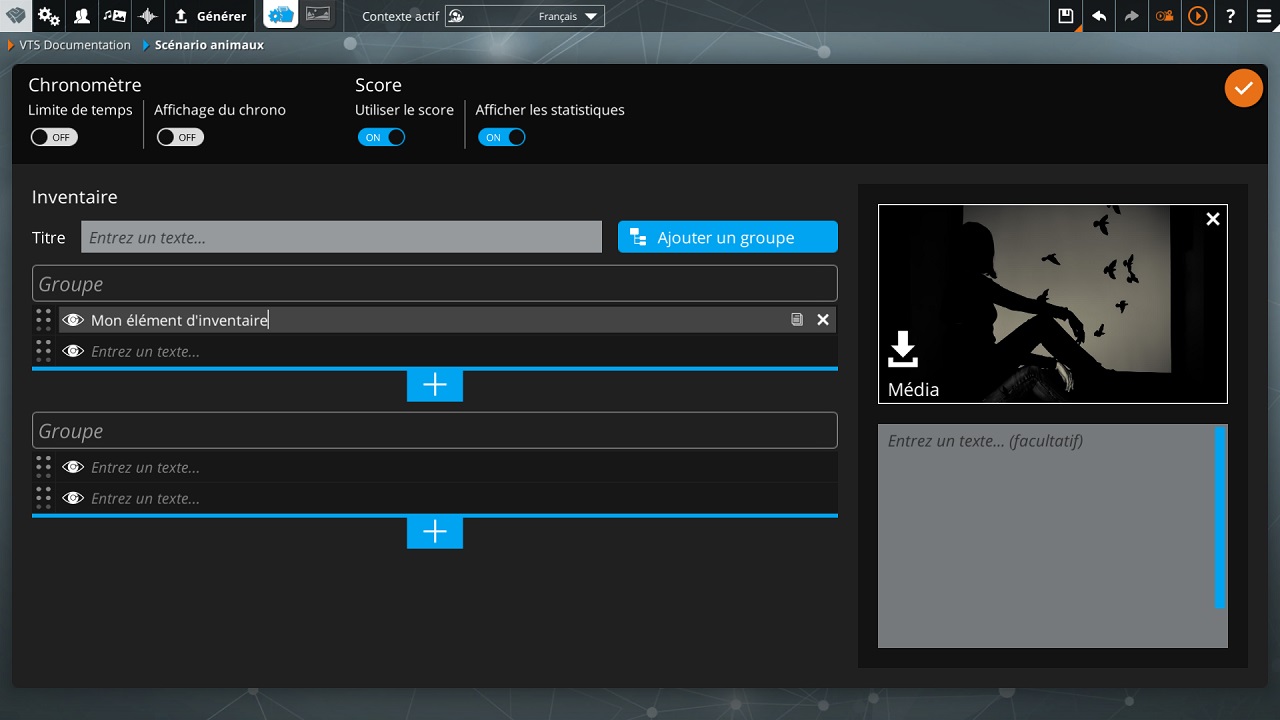
Chronomètre
Limite de temps
on Une session de ce scénario aura une durée limitée. Cette durée peut être définie dans les champs à droite de cette option. Si l'apprenant n'a pas terminé le scénario dans le temps imparti, le scénario se terminera automatiquement avec une message permettant à l'apprenant d'arrêter ou de recommencer le scénario. off Il n'y aura aucune limite de temps pour le scénario.
Affichage du temps
on Le temps écoulé sera affiché en haut de l'écran pendant une session de ce scénario. off Aucun temps ne sera affiché pendant le scénario. L'apprenant n'aura donc pas d'indication sur le temps écoulé.
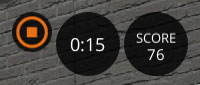
Mode d'affichage
Si le temps est affiché, et si le scénario a une durée maximale, alors vous pouvez choisir entre deux modes d'affichage du temps :
.png) |
Chronomètre | Le temps augmente, depuis 00:00 jusqu'à la limite. |
.png) |
Compte à rebours | Le temps diminue, depuis la limite jusqu'à 00:00. |
Score
Utiliser le score
on Si cette option est activée, vous pourrez affecter des scores à tous les choix de l'apprenant dans les blocs de type interaction, et dans le bloc de type Score. off Aucun score ne sera enregistré durant ce scénario.
Afficher les statistiques
on La page des statistiques sera affichée à la fin du scénario, même si le scénario n'utilise pas de score. off La page des statistiques ne sera jamais affichée à la fin du scénario, même si le scénario utilise des scores.
Inventaire
La partie principale de cette fenêtre est dédiée à l'édition de l'Inventaire. L'Inventaire est un ensemble de ressources composées de médias et de textes. L'apprenant peut y accéder au cours d'un scénario, ce qui en fait un excellent outil pour rassembler les informations qui lui seront utiles.
Titre
Vous pouvez définir le titre de la fenêtre qui contiendra toutes les ressources dans VTS Player. Si ce champ est vide, le nom par défaut sera "Inventaire".
Ajouter des ressources
Cliquez sur le bouton Ajouter un groupe pour créer un nouveau groupe de ressources. Un nouveau groupe contient une ressource par défaut. Dans chaque groupe, cliquez sur le bouton + pour ajouter d'autres ressources.
Vous pouvez déplacer les ressources d'un groupe à l'autre ou les réordonner avec un glisser-déposer. Quand une ressource est sélectionnée, vous pouvez la dupliquer ou la supprimer avec les deux boutons sur la droite.
Editer une ressource
Une fois sélectionnée, le contenu d'une ressource s'affiche dans la partie droite de cette page. Vous pouvez définir un média et un texte qui seront affichés dans la fenêtre de l'inventaire dans VTS Player. L'un des deux (le média ou le texte) peut ne pas être renseigné, auquel cas l'autre s'affichera seul.
Cacher des ressources
Vous pouvez rendre une ressource disponible dès le début du scénario, ou la rendre disponible à un moment précis de la simulation. Cela peut s'effectuer grâce au bouton en forme d'œil situé à gauche du nom de chaque ressource.
Vous pourrez ensuite modifier la visibilité d'une ressource en utilisant le bloc Inventaire.
- ${ child.title }

